打印图像
更改打印设置
当您打印图像时,您可以更改打印设置。
有关基本打印操作的详细信息,请参阅软件随附的“Image Data Converter指南”(“Image Data Converter指南”)。
- 显示您想要打印的图像。
- 单击[文件]菜单中的[打印]。
显示[打印] 对话框。
- 参照预览图像完成打印设置。
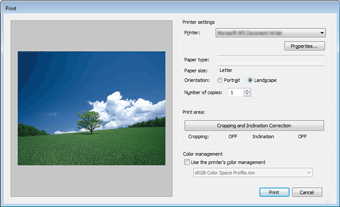
打印机设置
(对于Windows)设置打印机和纸张类型。 - [打印机]:选择用来打印图像的打印机。若要进行详细的设置,单击[属性]显示[属性]对话框。有关详细信息,请参见您所使用的打印机的操作说明。
- [纸张类型]:显示打印机中当前使用的纸张类型。若要使用其他纸张类型,单击[属性]以显示[属性]对话框。
- [纸张大小]:显示打印机中当前使用的纸张大小。若要使用其他纸张大小,单击[属性]以显示[属性]对话框。
- [方向]:根据图像方向选中[肖像]或[风景]。
- [副本数]:指定要打印的份数。
打印机设置
(对于Macintosh)设置打印机和纸张类型。 - [纸张大小]:显示打印机中当前使用的纸张大小。
- [方向]:根据图像方向选中[肖像]或[风景]。
- [页面设置]:单击该按钮以显示可以指定打印纸张大小或其他打印设置的对话窗口。
打印区域 选择JPEG或TIFF图像时,将启用[修剪和倾斜纠正]按钮。通过单击[修剪和倾斜纠正]按钮,您可以在显示的对话框中指定要修剪的区域,并设定倾斜校正角度。 颜色管理 当您想要使用打印机的颜色管理功能时,请选择该选项。当该选项被选中时,您可以从下拉列表框中选择所需的ICC配置文件。
即使您选择该选项,如果打印机本身未设置成使用颜色管理,您将不能使用颜色管理功能。 - 当完成设置时,单击[打印]。
对于Windows:开始打印。
对于Macintosh:显示标准的[打印]对话框。当您单击对话框上的[打印]时,将会开始打印。
|
Copyright 2011 Sony Corporation
|
